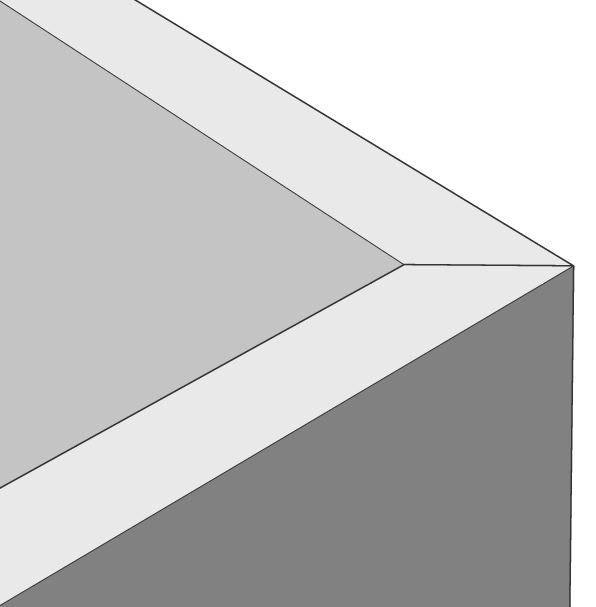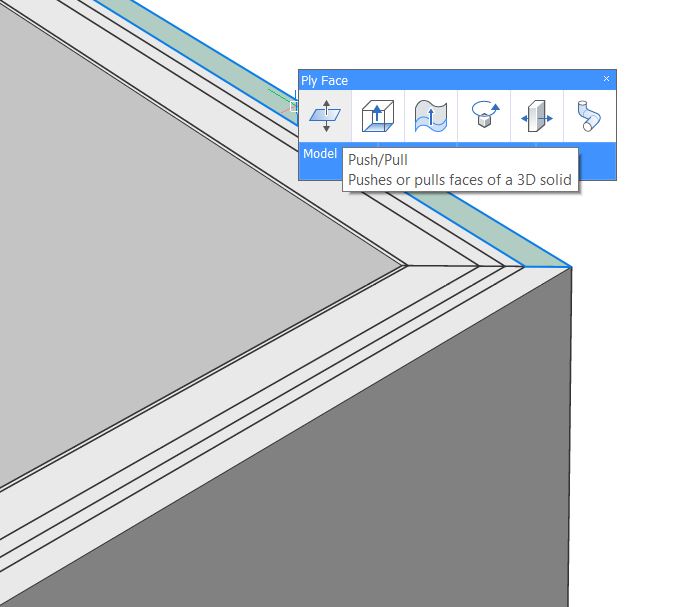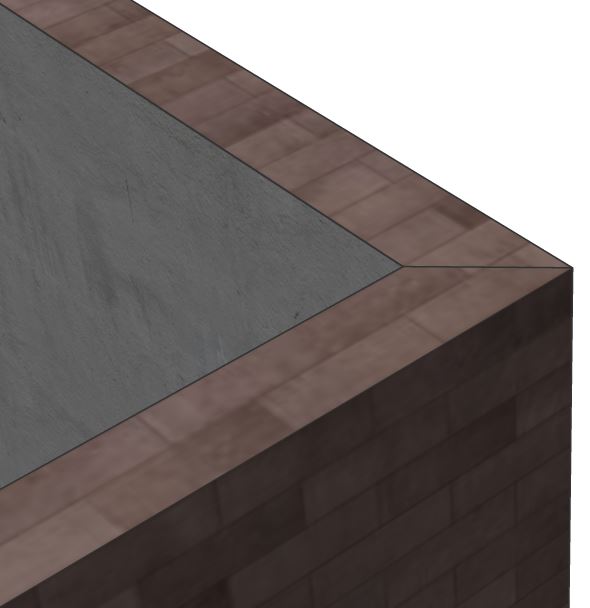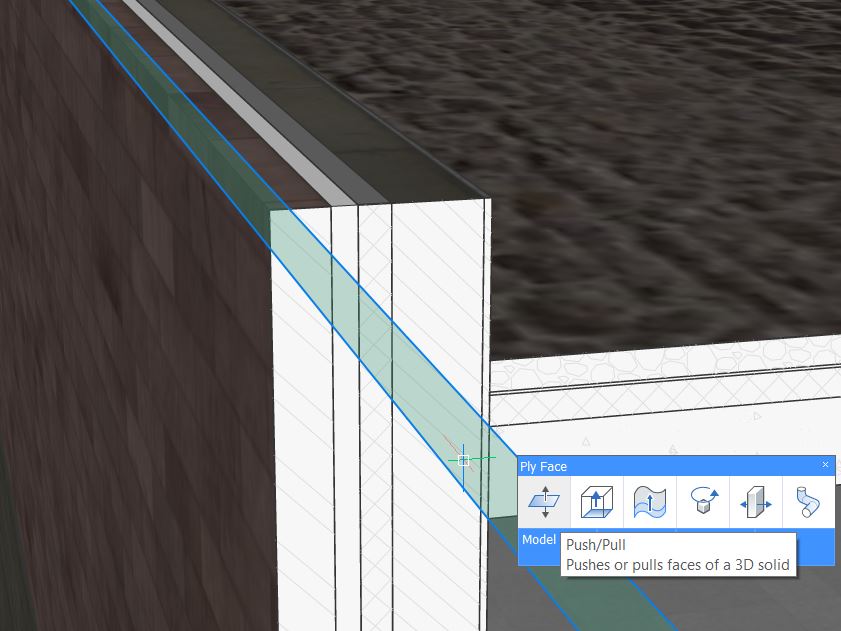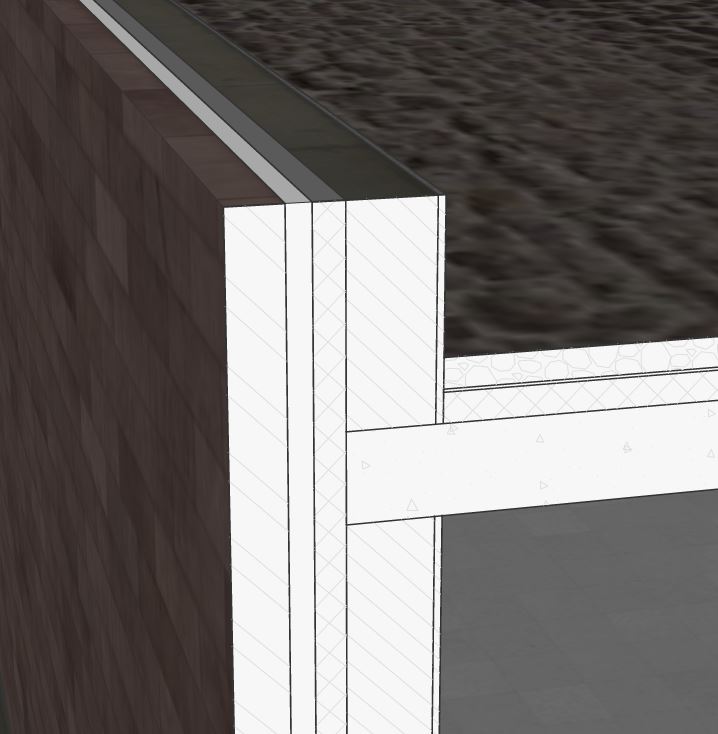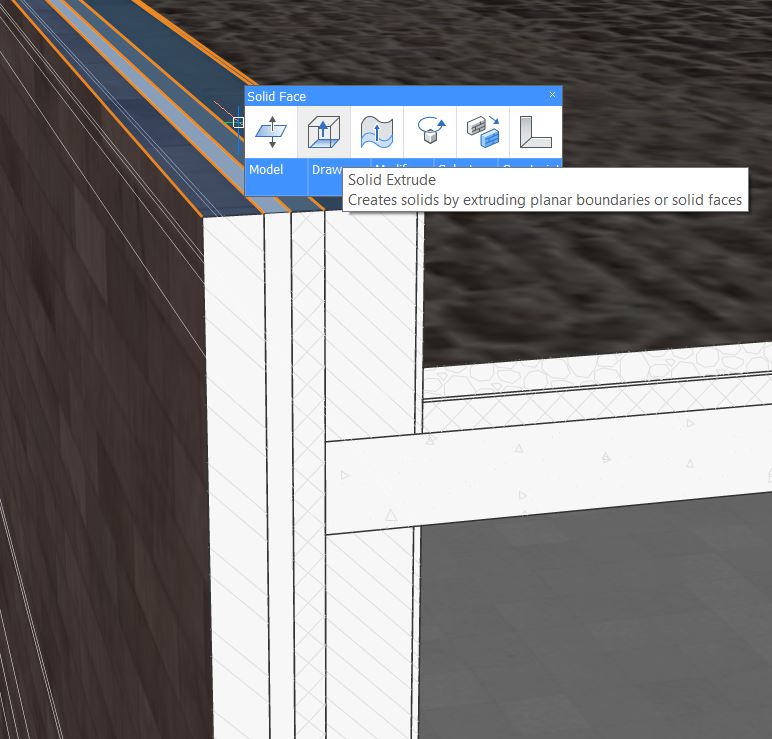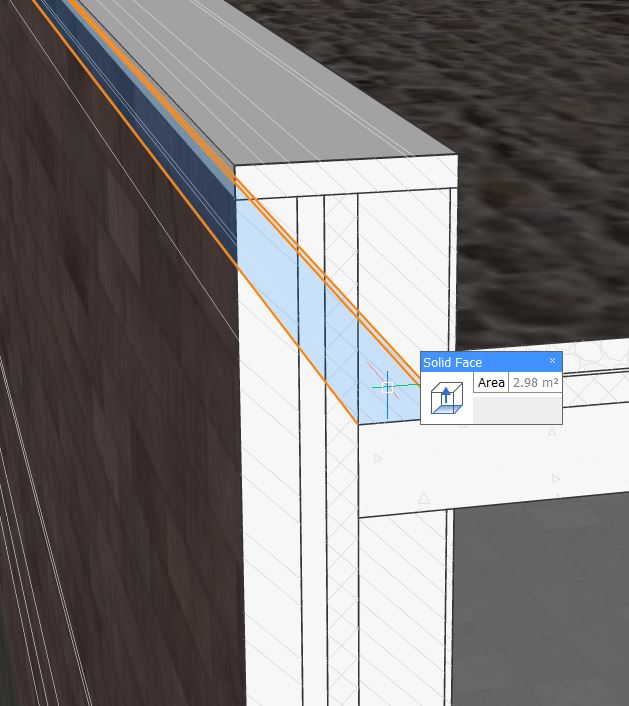BIMプライ編集
概要
BIMプライ編集機能を使用すると、モデル内のすべての複合材プライを操作できます。BricsCADでは、各図面の内部に、LOD(詳細レベル)と呼ばれる複合材プライを制御する設定と、RENDERCOMPOSITIONMATERIALと呼ばれるレンダリングマテリアルをコントロールする設定が格納されています。この2つの設定は別々にオン/オフすることができます。
複合材プライとレンダリングマテリアル
複合材プライはLEVELOFDETAIL=2(高)の時のみ表示されます。
建物の要素を選択する必要はなく、自動的に調整されます。LEVELOFDETAIL = 0(低)の場合は、ソリッドのマテリアル定義が使用されます。
LEVELOFDETAILユーザー設定の値を切り替えるには、リボンのホームタブの下にあるアイコン、またはクワッドのBIMタブの下にあるアイコンをクリックします:


この設定についての詳細は、『LEVELOFDETAIL』の記事をご参照ください。
RENDERCOMPOSITIONMATERIAL = 1(オン)のときのみ、レンダリングマテリアルが表示されます。各プライのレンダリングマテリアルは、マテリアル定義の「3Dレンダリングマテリアル」設定で定義されます。
ユーザー設定のRENDERCOMPOSITIONMATERIALの値を切り替えるには、リボンのホームタブの下にあるアイコン、またはクワッドのBIMタブの下にあるアイコンをクリックします:


このコマンドの詳細については、コマンドリファレンスの記事『RENDERCOMPOSITIONMATERIAL』をご参照ください。
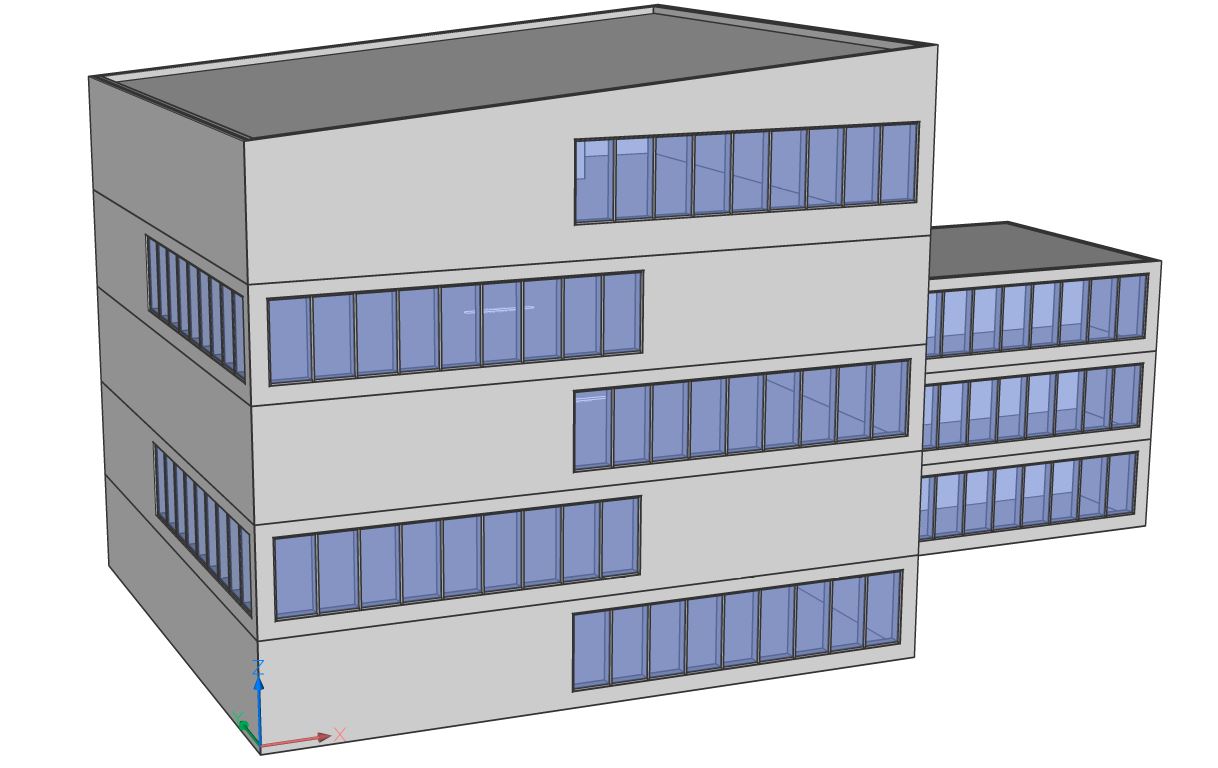
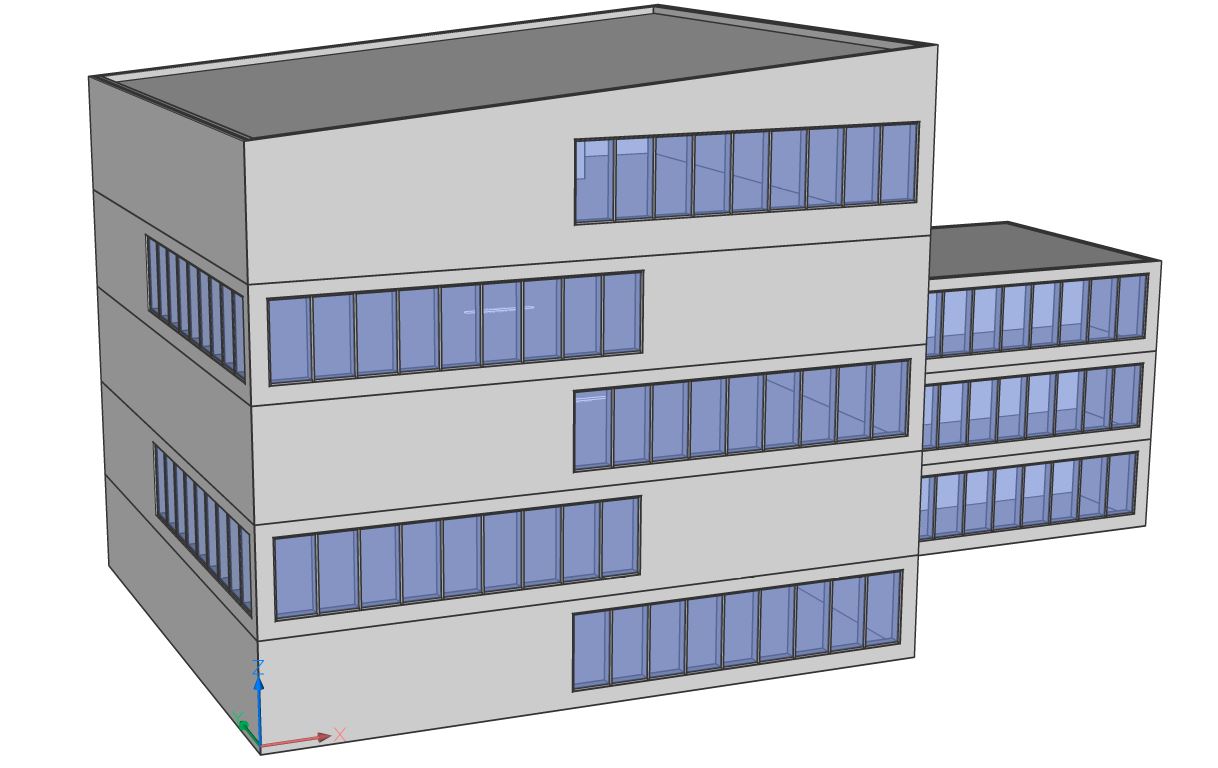
RENDERCOMPOSITIONMATERIAL = 0 (オフ)


RENDERCOMPOSITIONMATERIAL = 1 (オン)
Note: 表示スタイルの面の設定/マテリアル表示の設定がマテリアルとテクスチャーに設定されている場合のみ(例えば、BIM、モデリング、リアリスティック)、マテリアルのビジュアル表現が表示されます。複合材プライは、レンダリングマテリアルと同様にモデルに表示されます。
Note: 選択した複合材のレンダリングマテリアルがダウンロードされていない場合や、複合材が正しくない場合は、図形が赤く表示されます。
LODとRENDERCOMPOSITIONMATERIALをオン/オフすることで、様々な組み合わせが可能です。
- LOD =0、RENDERCOMPOSITIONMATERIAL = 0
ソリッドのマテリアル定義が使用され、マテリアルは表示されません。
- LOD =2、RENDERCOMPOSITIONMATERIAL = 0
ソリッドはプライに細分化され、マテリアルは表示されません。面の検出をオンにすると、例えば、異なるプライの面を選択してプッシュ/プルすることができます。
- LOD =0、RENDERCOMPOSITIONMATERIAL = 1
ソリッドのマテリアル定義を使用しています。外側と内側の面のマテリアルが表示され、外側の画層のマテリアルがオブジェクトに巻き付けられます。
- LOD =2、RENDERCOMPOSITIONMATERIAL = 1
ソリッドはプライに細分化されています。各プライはそれぞれのマテリアルで表示されます。面の検出をオンにすると、例えば、異なるプライの面を選択してプッシュ/プルすることができます。
複合材プライの操作
- LEVELOFDETAIL = 2 (高)であることを確認します。
- 編集したい複合材プライの近くにカーソルを置き、プライ面(1)がハイライトされるまでTabを押します。
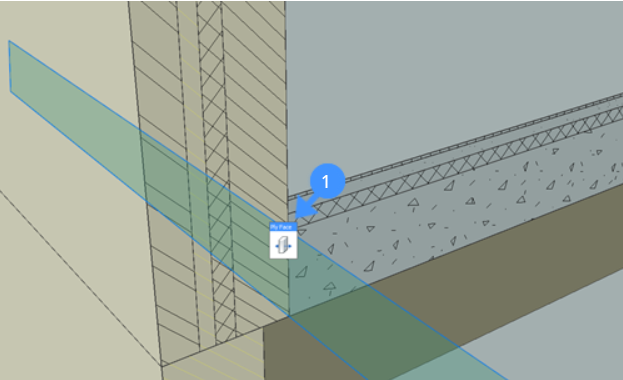
Note: ハイライトされたプライの面は、検出された境界色で表示されます。(デフォルト=95)これを行うには、面の検出が有効になっている必要があります。 - クワッドからプッシュ/プルを選択し、プライを新しい位置(2)にドラッグします。
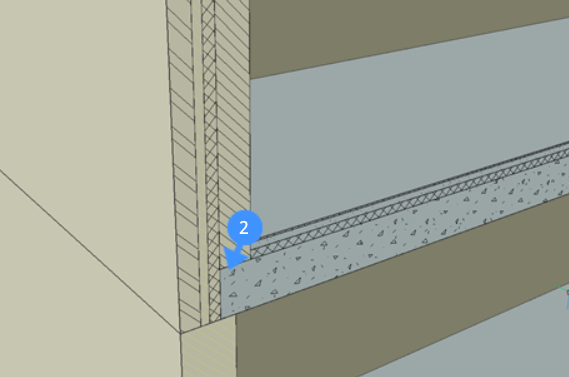
Note: DMPUSHPULLSUBTRACT = 1であることを確認してください。これにより、プッシュ/プルされるプライが、交差する他の3Dソリッドから差し引かれることが保証されます。
Note: 図形スナップがオンになっていることを確認して、プライの端にスナップします。
手順:屋上の詳細を作成
既存の複合材とは別にソリッドを追加することで、より複雑な詳細を表現することも可能です。例えば、屋上の縁を起点にして屋上の詳細を作成します。
- この屋根と壁の接続から始めます。
- リボンの面の検出アイコンをクリックして、面の検出を有効にします。
- LODをオンにすると、プライの面を選択できるようになります。リボンのアイコンをクリック、または コマンドラインにLEVELOFDETAILと入力し、2と入力してEnterキーを押します。
- 床スラブのコンクリートプライの端にカーソルを合わせ、Tabを押してプライの面を選択します。
- クワッドのモデルタブでプッシュ/プルを選択します。
- 壁の次のプライに面をプッシュ/プルします。
- ウォールキャップを作成するには、Tabを押して壁の上面を選択し、その面を50mm上に押し出します。作成されたキャップはまだ分類されていません。
- 絶縁ブロックが入っている部分は削除してください。支持壁と石膏ボードの表面にカーソルを合わせ、タブを押して表面を選択します。その後、ウォールキャップのプライまで押し出します。
- 同じサーフェスを再度押し出すと、今度は新しいソリッドが作成されます。